SolidWorks练习题坚持每天更新,同样每个坚持练习的SolidWorks学员,也一定会收获很大,增加了建模的速度和建模灵感,在以后的设计当中,定能思维敏捷,快速制图。今天的SolidWorks练习题取自catics3D18-H07三维竞赛题目,建模难度不是很大,主要还是后面的移动复制,为以后做设计提供非常好的思路。赶紧做起来吧。
SolidWorks练习题之catics3D18-H07效果图
SolidWorks练习题之catics3D18-H07练习题
【注意】其中同心、对称、相切、重合等几何关系。【其他】同色圆弧半径相同,同色短线长度相等。根据任务一,完成问题1~6;根据任务二,完成问题7和8,。(题图为示意图,只用于表达尺寸和几何关系,由于参数变化,其形态会有所变化)(输入答案时请精确到小数点后两位)
【参数】
A=170,B=112,C=40,D=126,E=40,F=50,G=50,H=62
【问题】
1、(根据任务一,完成问题1)请问图中X的值是多少?
2、(根据任务一,完成问题2)请问图中P1到P2的距离是多少?
3、(根据任务一,完成问题3)请问图中绿色区域的面积是多少?
4、(根据任务一,完成问题4)请问图中蓝色区域的面积是多少?
5、(根据任务一,完成问题5)请问灰色体积是多少?
6、(根据任务一,完成问题6)请问黄色体积是多少?
7、(根据任务二,完成问题7)请问图中角度Y的值是多少?
8、(根据任务二,完成问题8)请问图中P1到P2的距离是多少?
【答案】
1、75.06
2、153.57
3、7083.03
4、4544.34
5、1247413.97
6、362415.77
7、21.52
8、160.73
SolidWorks练习题之catics3D18-H07建模步骤
本题也可以尝试画两个零件,进行装配,思路比较清晰简单。下面的步骤是一个零件两个实体的画法
1、打开SolidWorks软件,新建零件,然后在【上视基准面】画中心矩形,圆角,在画圆。
2、【拉伸凸台】高度:20 。
3、在【前视基准面】画斜线、圆弧。
4、【扫描】圆形轮廓,直径:40 。
5、在【前视基准面】画草图。(两个红圈处,中点关系)(蓝色箭头的位置,不重合)(半径:75.06 就是问题1:X的值)
6、【拉伸凸台】两侧对称:85 ,去掉【合并结果】。
7、在【右视基准面】画梯形,注意相切关系。
8、【拉伸切除】完全贯穿——反侧切除。
9、【圆角】半径:20 。
10、在【前视基准面】画草图。(红色箭头的三根线,是转换实体引用的草图)(圆形到中心线的距离是:11 ,所以图纸中M视图的14是错误的)
11、【拉伸凸台】两个方向都【成形到一定点】。
12、在蓝色面上草绘三角形。
13、【拉伸切除】。
14、【镜像】上一步的拉伸切除。
15、在【前视基准面】画草图。(红圈处与左侧端点水平几何关系)
16、【拉伸凸台】两侧对称:60 ,去掉【合并结果】。
17、在实体正面画草图。(可以先隐藏左侧的实体)
18、【拉伸切除】深度:5 。
19、【镜像】拉伸切除。
20、【抽壳】厚度:10 。
21、在【前视基准面】草绘,转换实体引用边线,然后剪裁。(显示样式——隐藏线可见)
22、【拉伸切除】成形到一面。
23、【拉伸凸台】在实体上画圆,成形到下一面。
24、【圆角】半径:5 。
25、【圆角】半径:10 。
26、测量距离:153.57 ,正确 。后面的结果自己测量即可
27、【移动/复制】约束 。
28、在下拉列表里找到左侧实体——隐藏 。要【移动的实体】右侧实体,【配合设定】粉色圆柱面 。
28-1.显示黑色实体,隐藏黄色实体 。【配合设定】蓝色孔 ——同心配合 。
29、点【添加】,【配合设定】粉色边线 和 蓝色面 。
29-1、重合配合。
30、测量距离:160.73 ,正确 。
黑色体积:1247413.93 ,原图:1247413.97 。
黄色体积:362417.25 ,原题:362415.77 。
完成
以上就是关于SolidWorks练习题之catics3D18-H07做题步骤,仅供参考,希望大家可以多做练习,自我完成。下面给出SolidWorks练习题之catics3D18-H07模型源文件供下载学习。
注:SolidWorks新手如果看图文版的SolidWorks练习题比较吃力,建议看我们的视频练习,会员高清视频可下载。
SolidWorks练习题之catics3D18-H07模型源文件下载




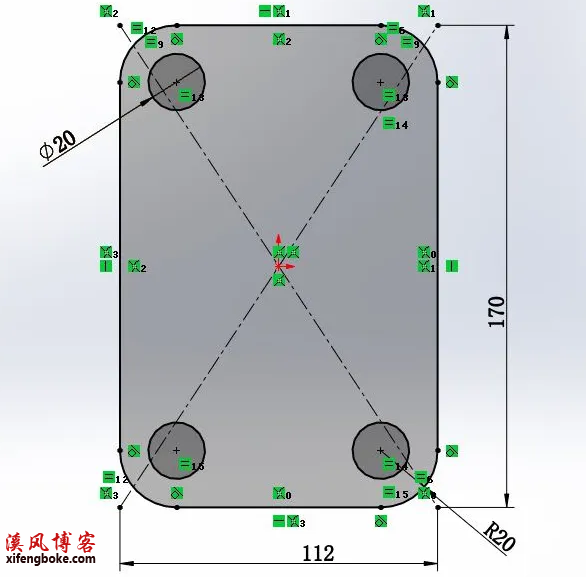

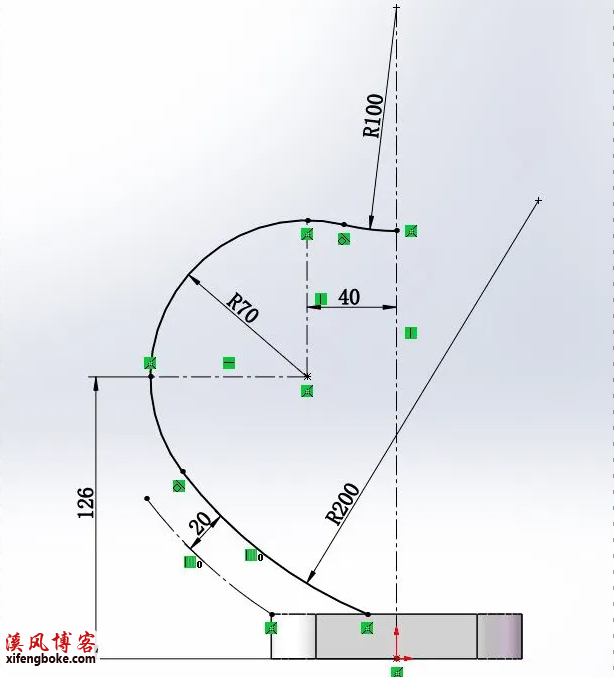
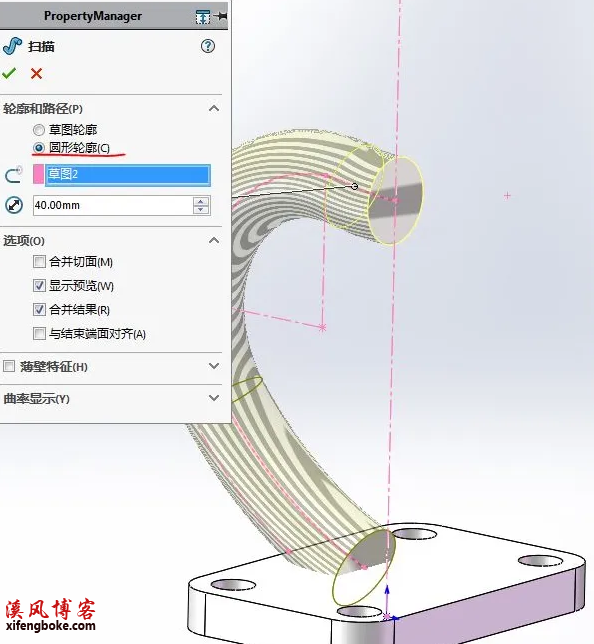

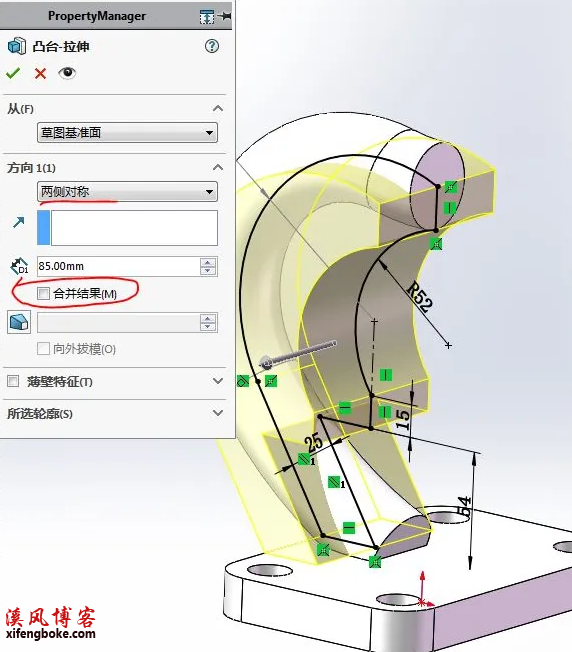
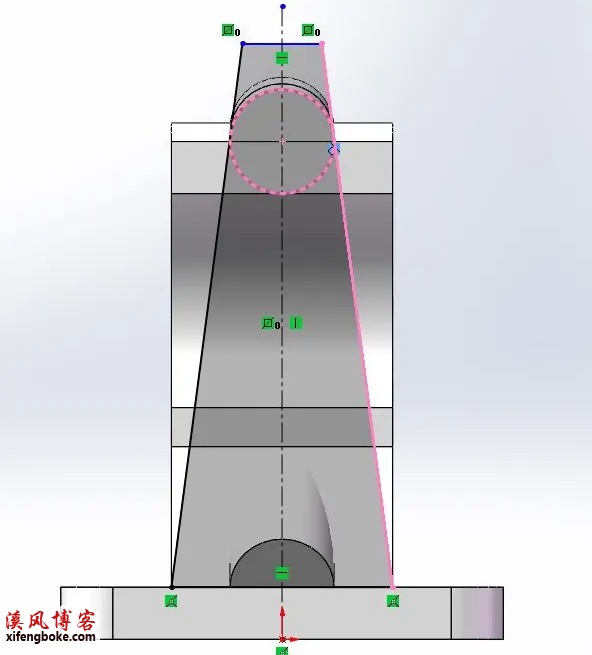
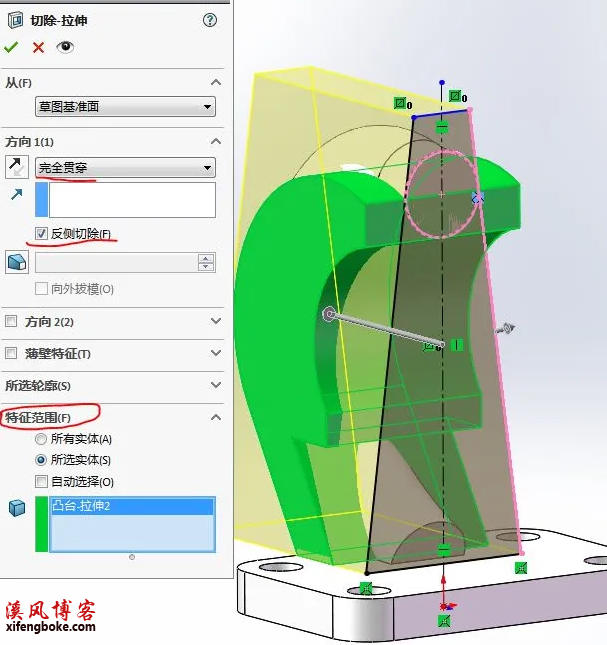

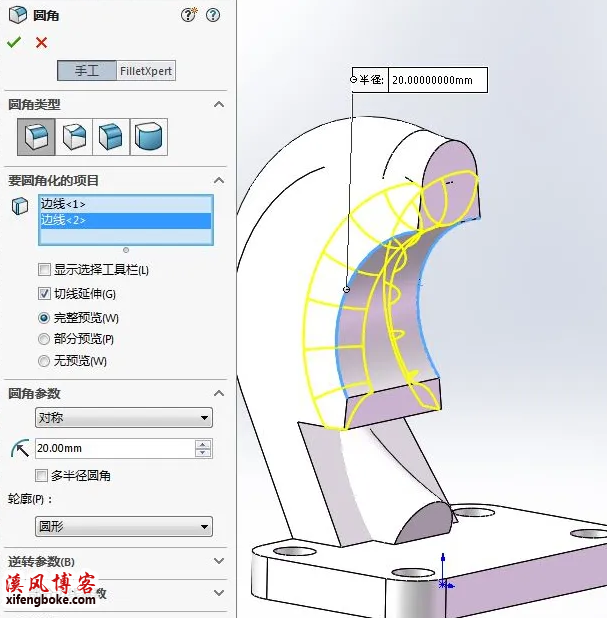
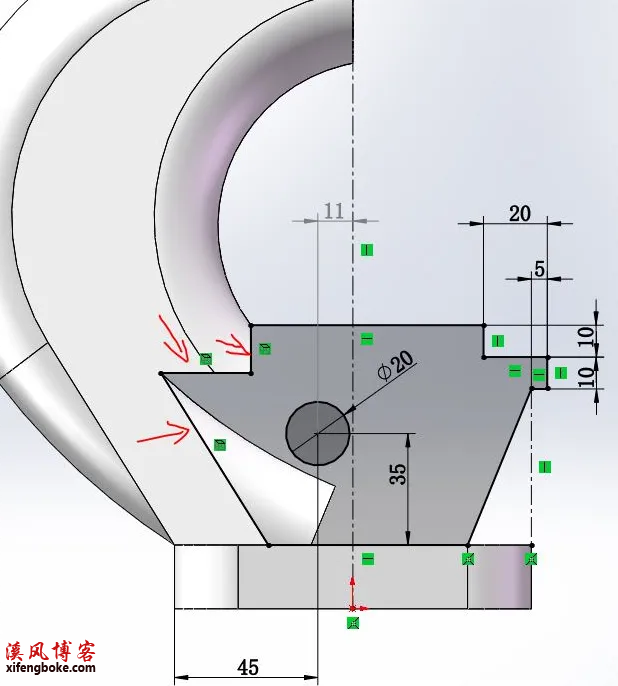



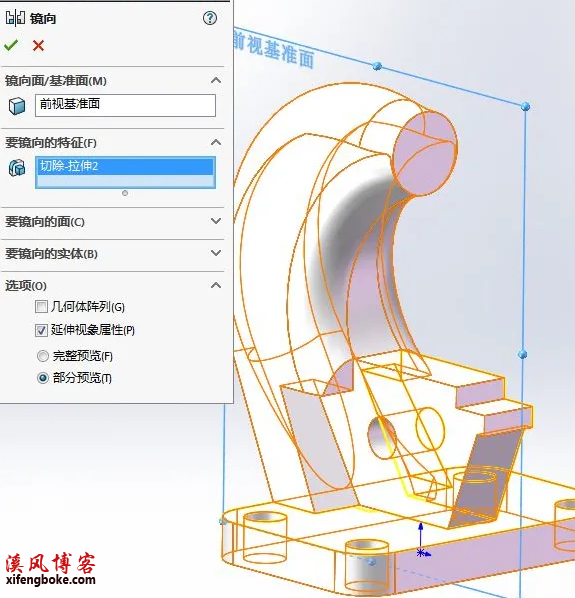
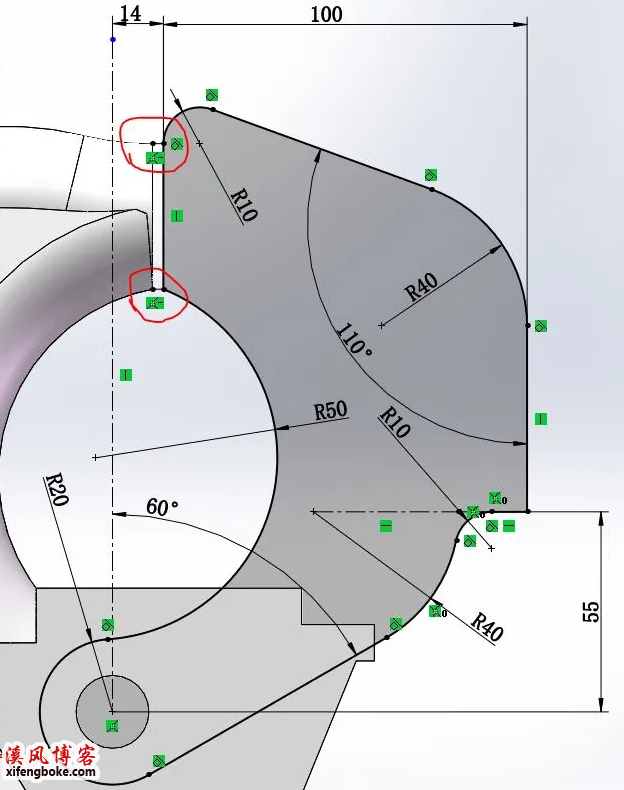


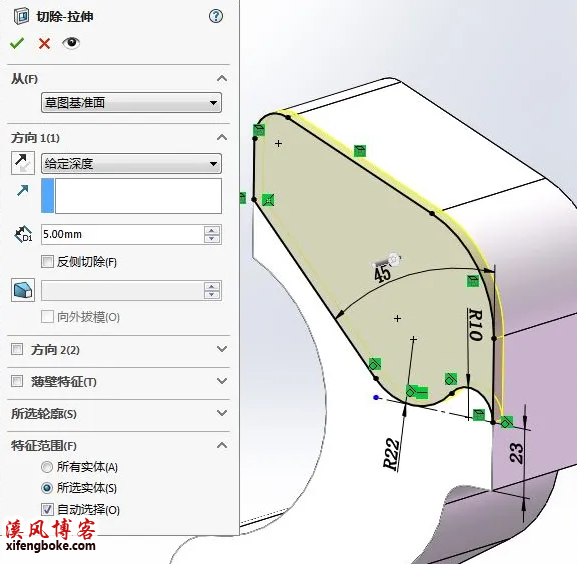
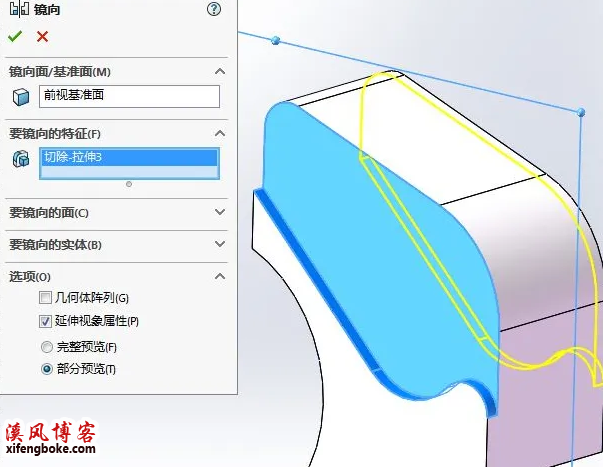
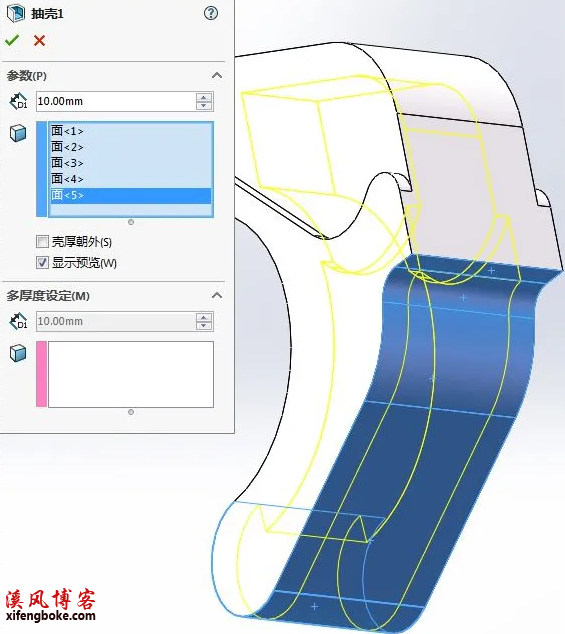
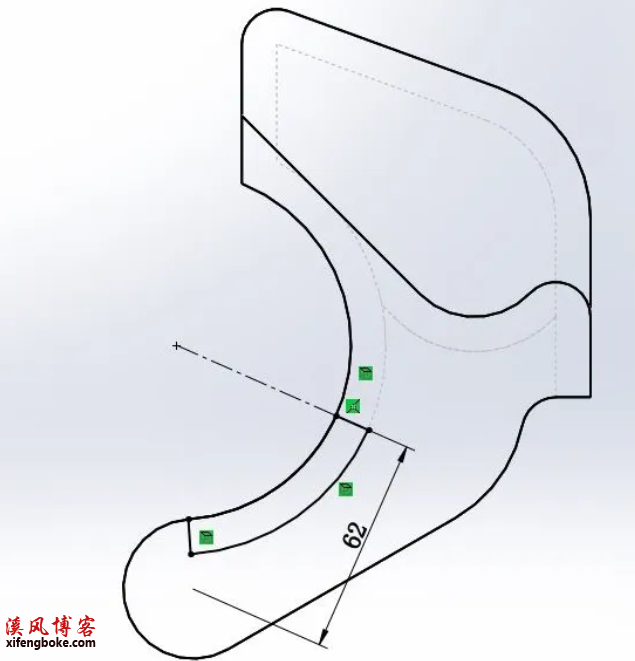
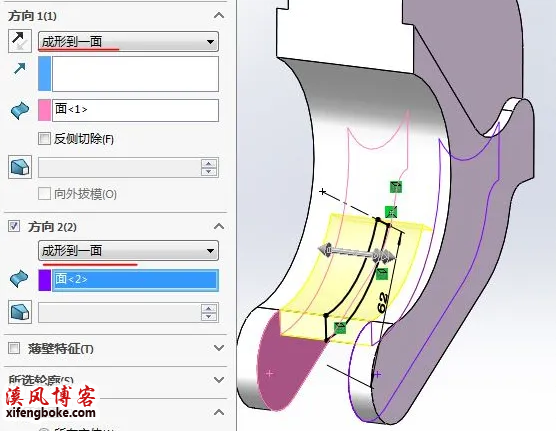
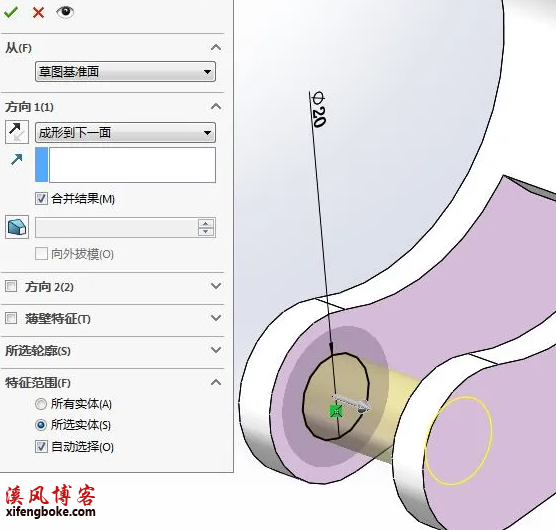

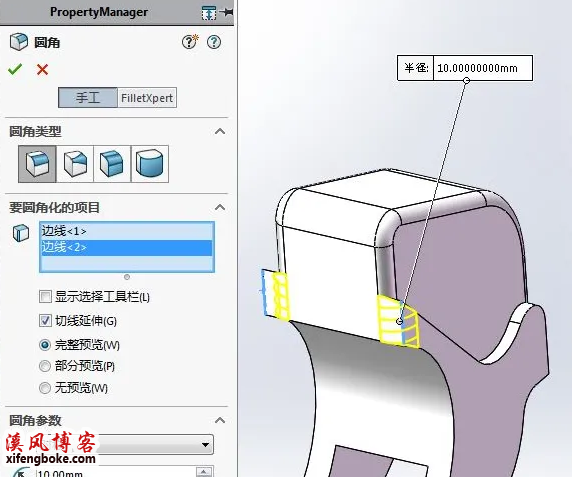

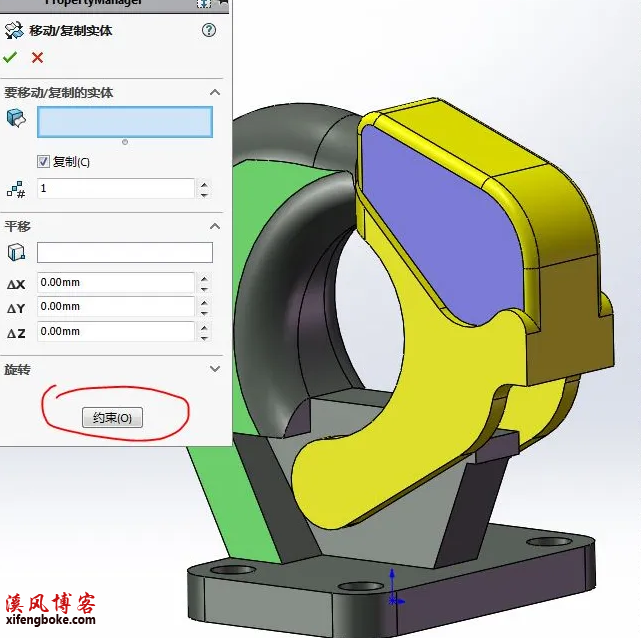
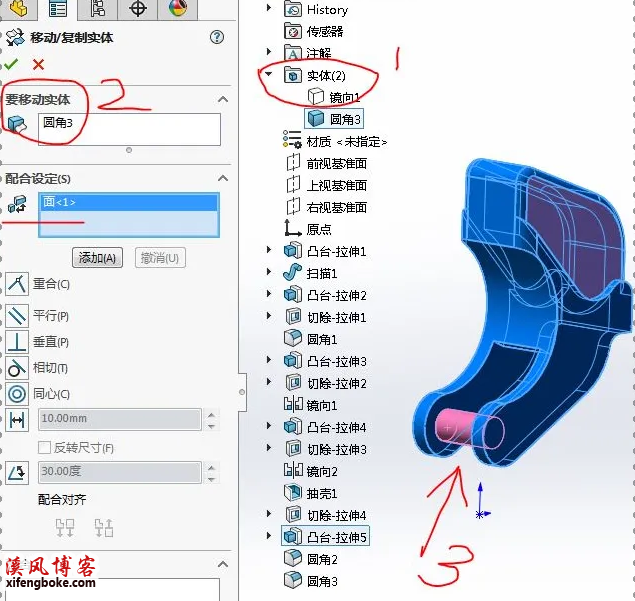
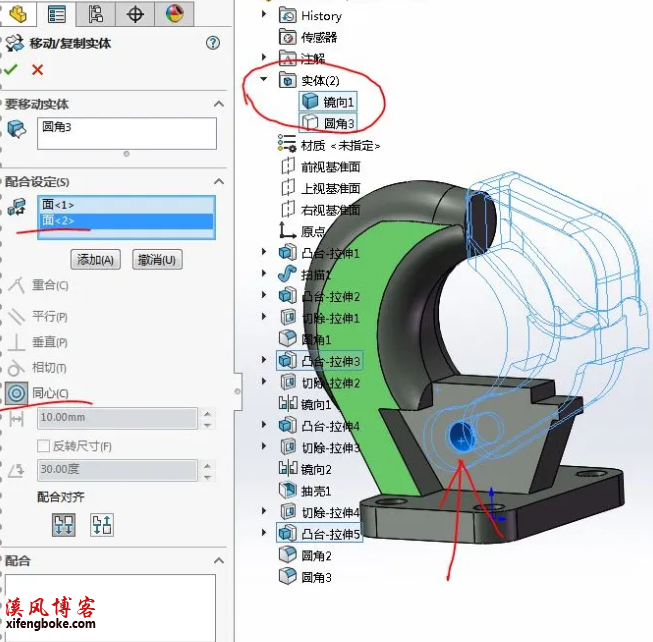
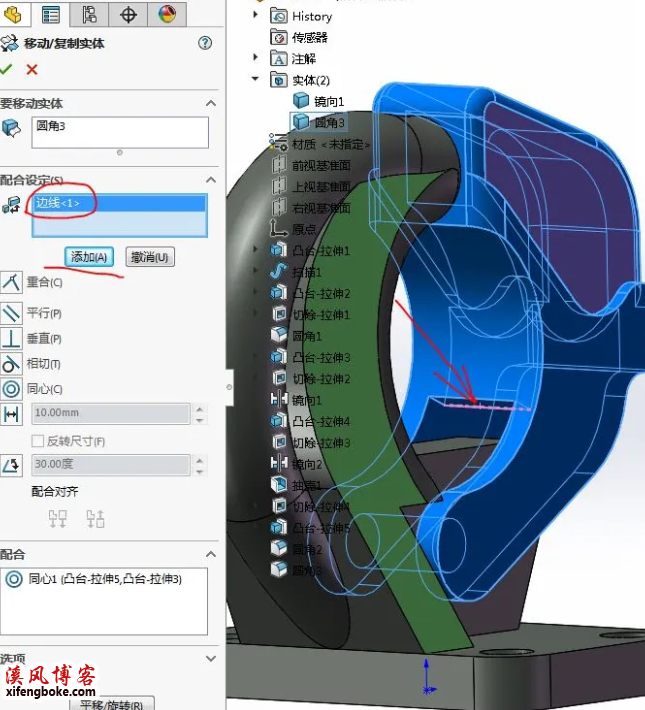
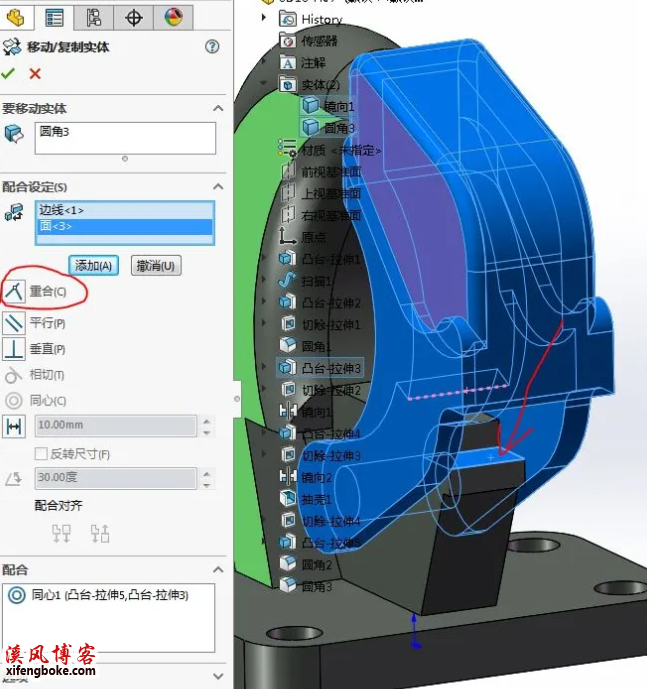


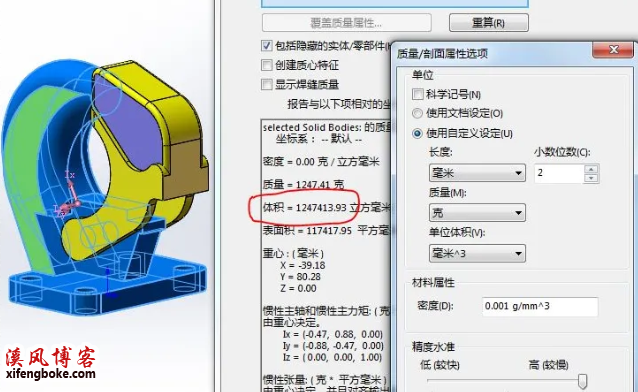
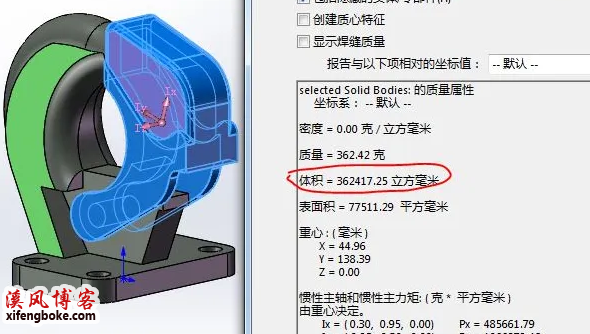











还没有评论,来说两句吧...